Maison >Tutoriel logiciel >Logiciel >Comment ajouter des commentaires à WPSPDF et vous apprendre à les insérer rapidement
Comment ajouter des commentaires à WPSPDF et vous apprendre à les insérer rapidement
- 王林avant
- 2024-02-15 11:00:071366parcourir
L'éditeur php Banana vous apprend à ajouter rapidement des commentaires dans WPSPDF. WPSPDF est un puissant plugin WordPress capable de convertir les articles et les pages de votre site Web au format PDF. La fonction d'annotation peut aider les utilisateurs à marquer, annoter et commenter les fichiers PDF afin d'améliorer l'efficacité de la lecture et de l'édition. Cet article présentera en détail comment ajouter des commentaires dans WPSPDF, vous permettant d'insérer facilement et rapidement des commentaires. Les utilisateurs individuels et les utilisateurs professionnels peuvent en bénéficier. Suivez le didacticiel dès maintenant pour améliorer votre expérience de lecture et d'édition de PDF !
【Méthode d'insertion】
1. Tout d'abord, nous ouvrons le document WPSPDF, puis cliquons sur "Insérer" ---> "Annotation de texte" en haut.
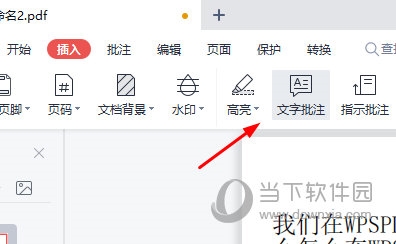
2. Déplacez ensuite la souris à l'endroit où vous souhaitez insérer le commentaire, cliquez, une zone de texte apparaîtra, et nous pourrons alors y saisir le contenu du commentaire.
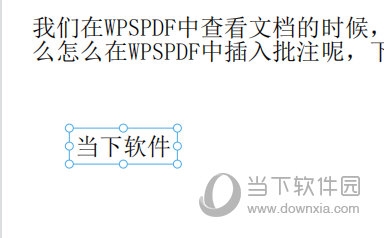
3. Après avoir saisi le contenu du commentaire, vous pouvez modifier la police et la couleur du commentaire et vous pouvez le déplacer.
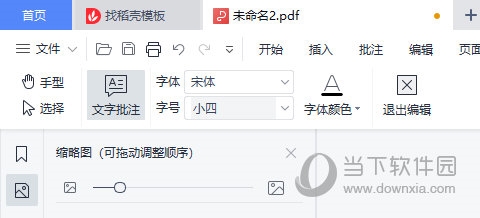
Après l'insertion, quittez l'édition pour terminer l'opération d'insertion de commentaires.
Ce qui précède est le contenu détaillé de. pour plus d'informations, suivez d'autres articles connexes sur le site Web de PHP en chinois!
Articles Liés
Voir plus- Où se trouve le répertoire des fichiers du plug-in WordPress ?
- Développer des plugins WordPress personnalisés en utilisant PHP
- Comment ajouter des fonctionnalités de publications populaires au plugin WordPress
- Comment développer un plugin WordPress qui génère automatiquement des arborescences de répertoires

